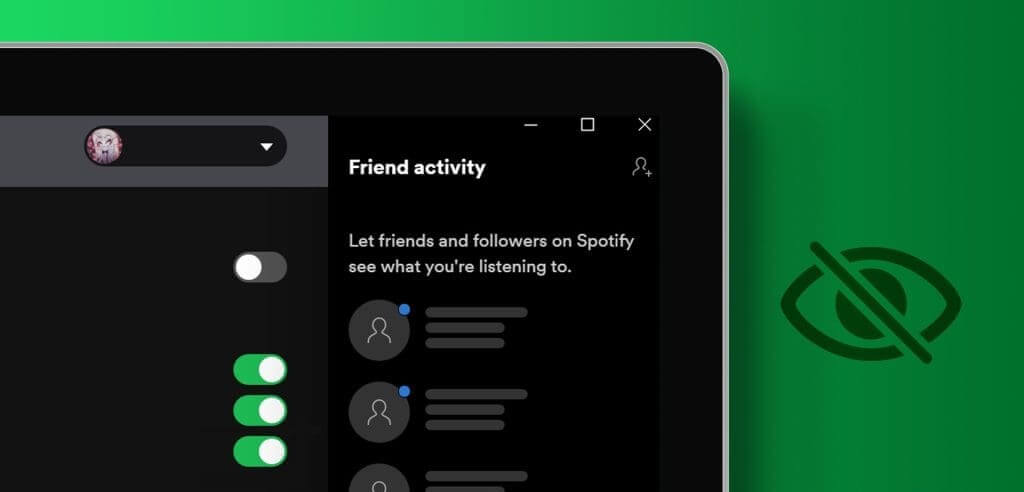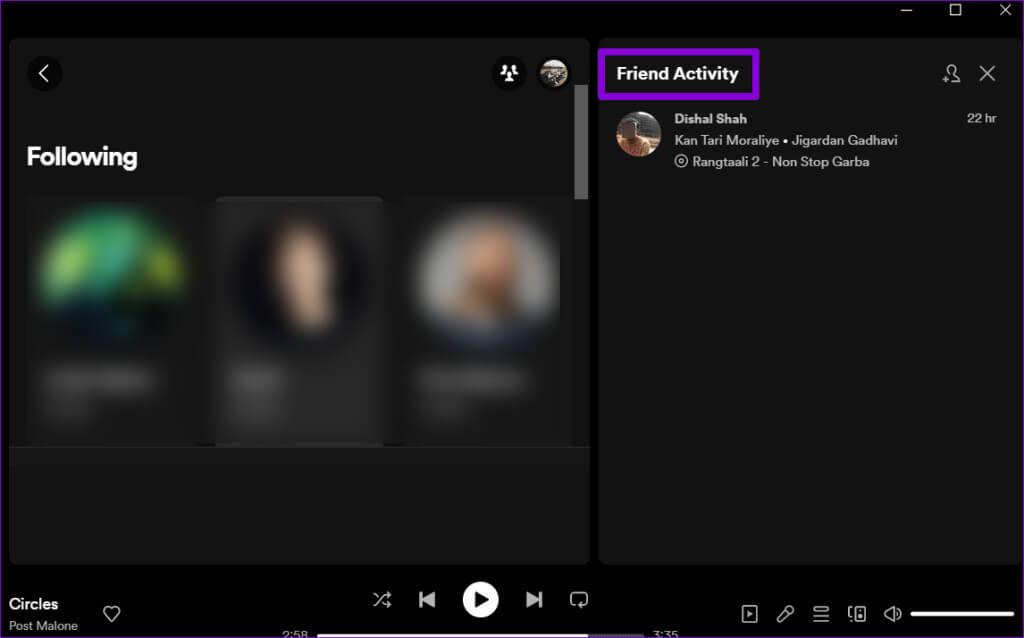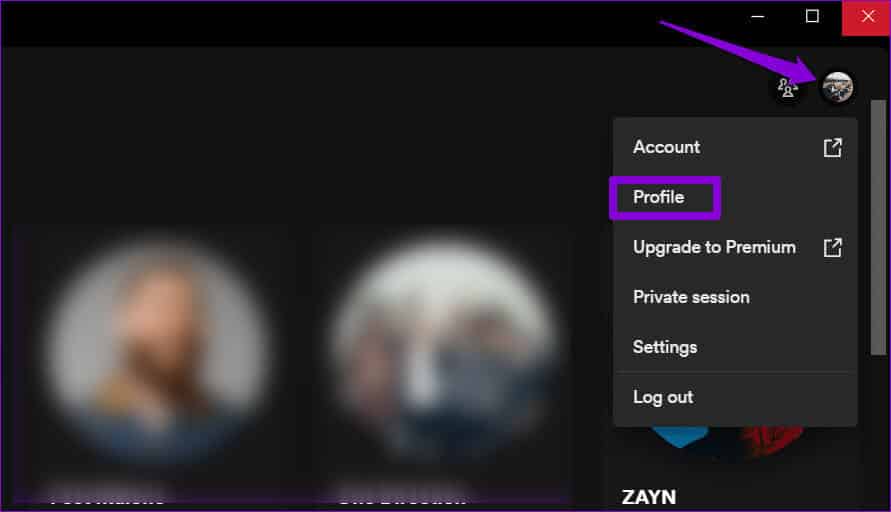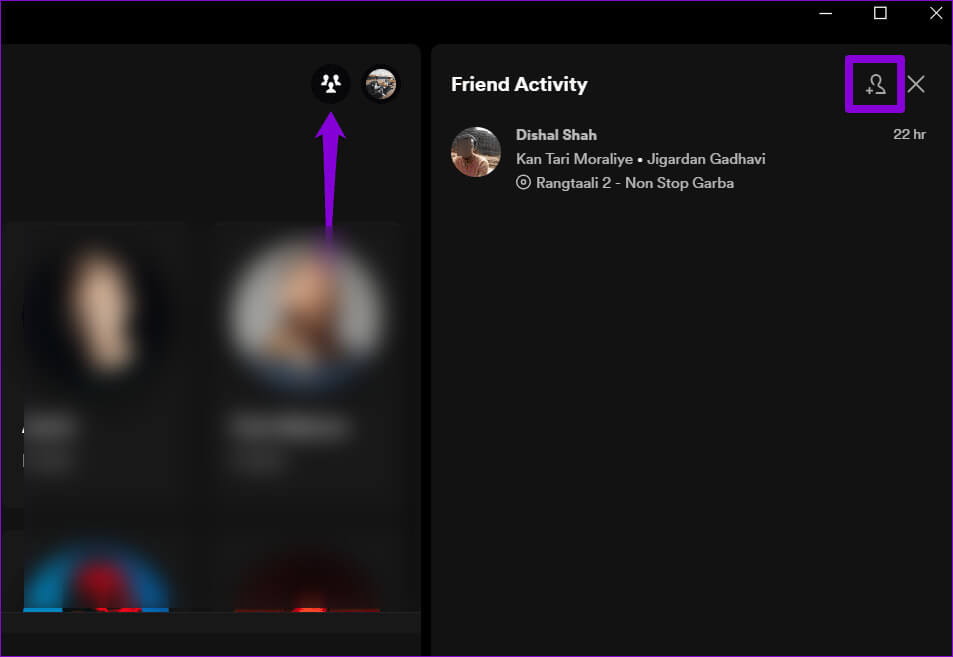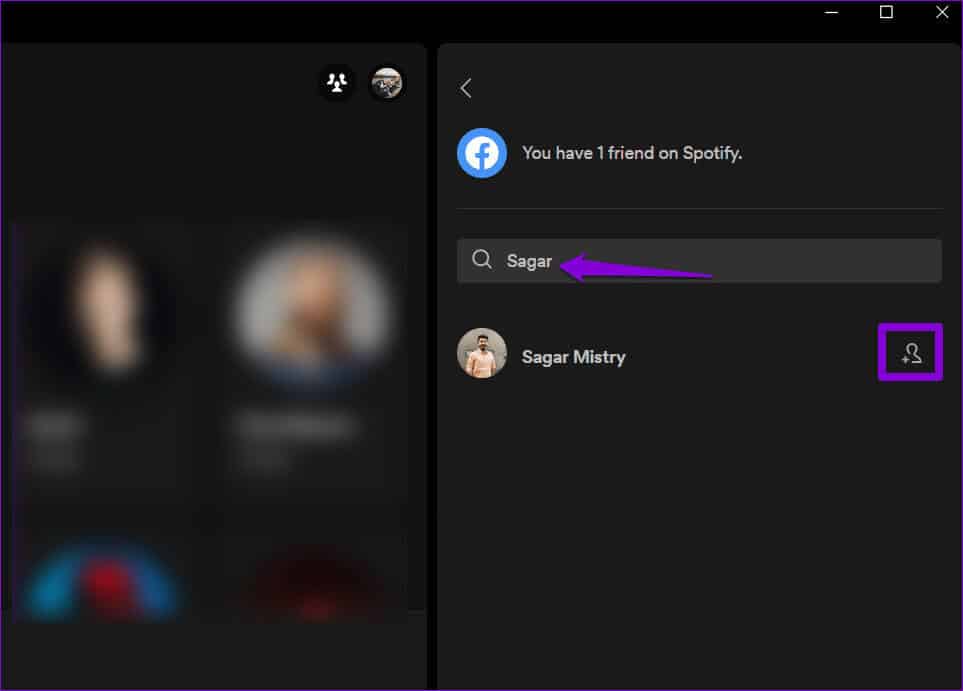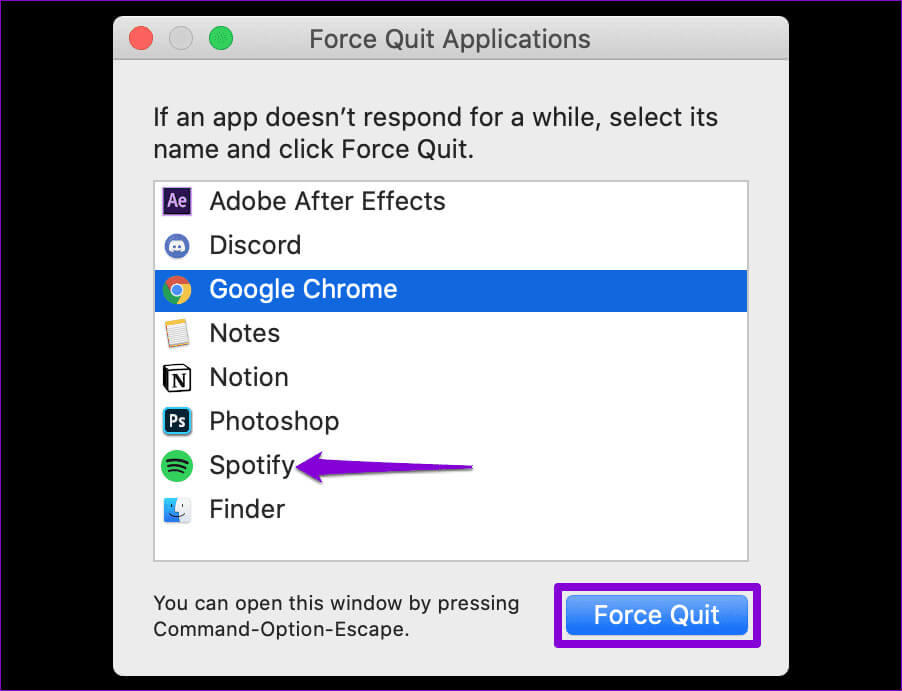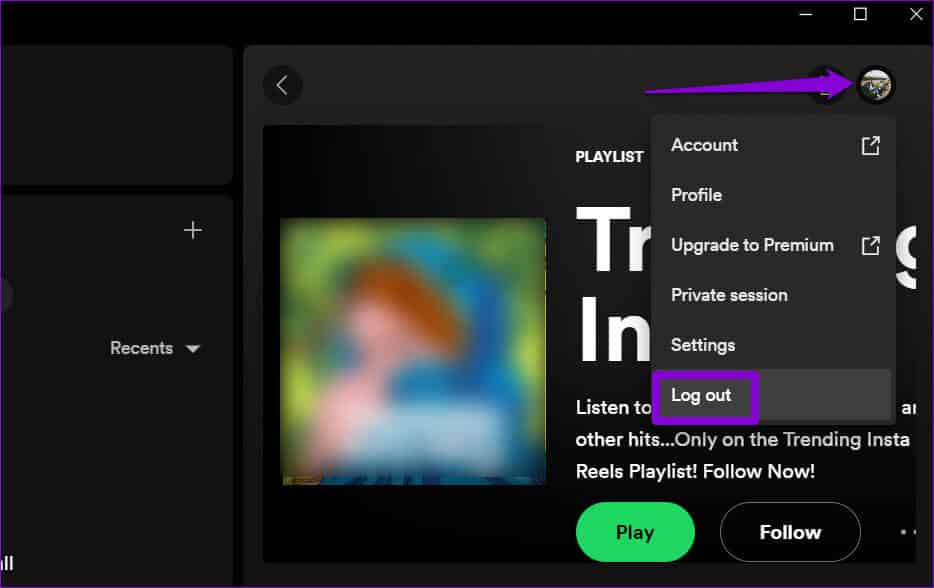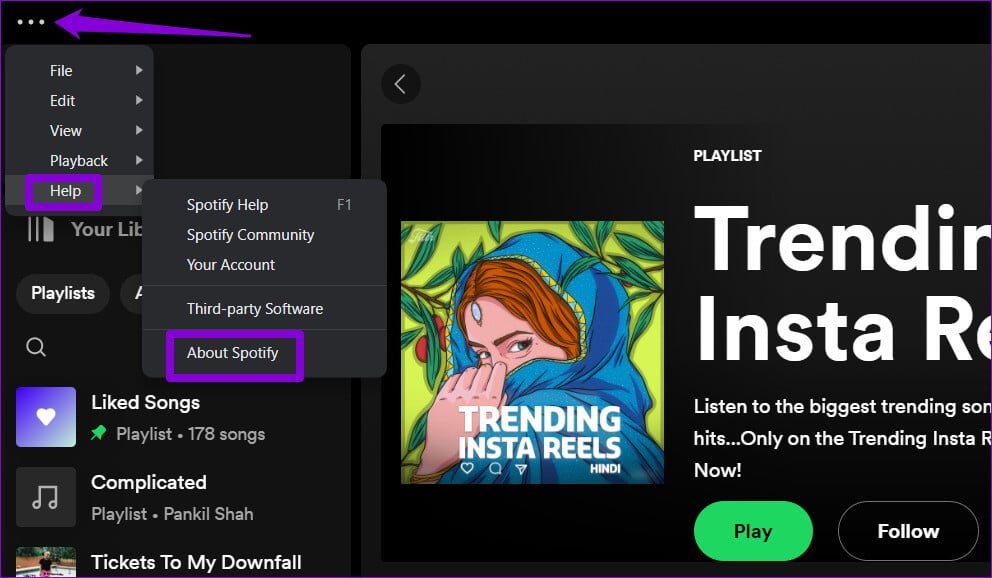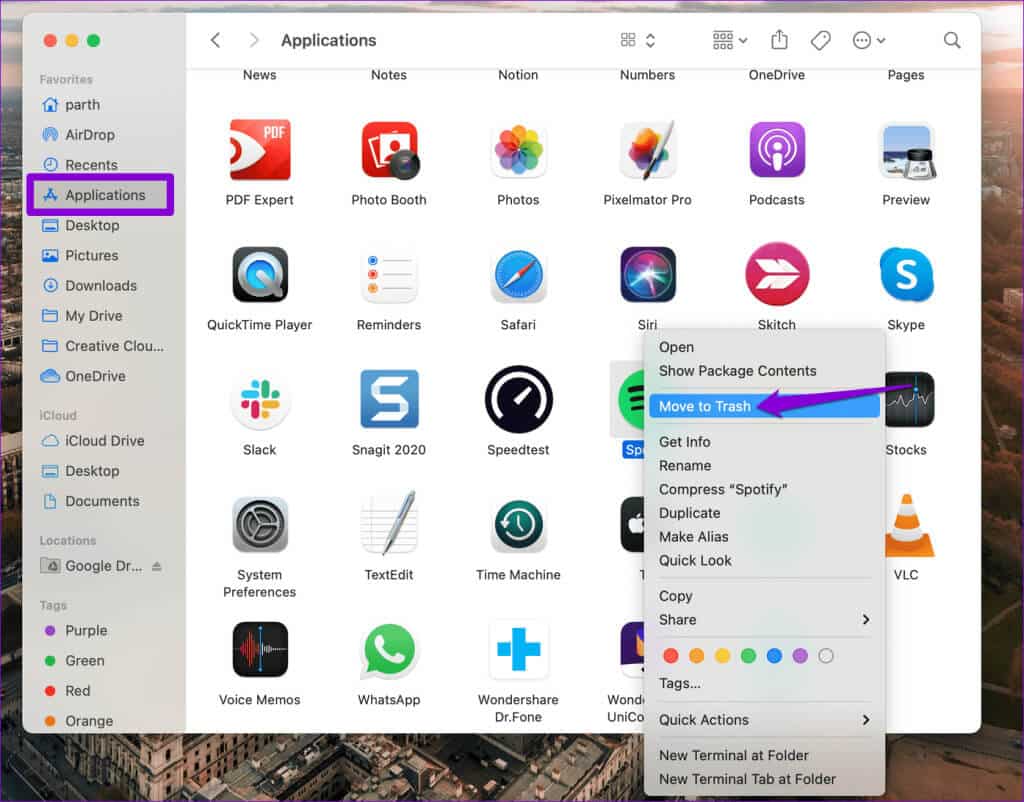Top 7 des correctifs pour que Spotify n'affiche pas l'activité des amis
Les applications de streaming comme Spotify ont changé la façon dont nous découvrons et consommons la musique. En plus de l'algorithme de recommandation de Spotify, vous pouvez suivre vos amis Facebook sur Spotify pour voir ce qu'ils écoutent et découvrir de nouvelles chansons. Cependant, vous ne pourrez peut-être pas le faire si Spotify n'affiche pas l'activité de vos amis ou ne parvient pas à se mettre à jour sous Windows ou Mac.
Si vous ne parvenez pas à voir les chansons que vos amis écoutent sur Spotify, ne vous inquiétez pas. Voici quelques conseils de dépannage qui permettront à Spotify de charger rapidement l'activité de vos amis.
1. Activez l'onglet Activité des amis
L'application Spotify peut ne pas afficher l'onglet « Activité des amis » Si vous l'avez préalablement masqué à l'aide du menu Affichage. Pour l'afficher, ouvrez l'application Spotify et appuyez sur l'icône de menu (trois points horizontaux) dans le coin supérieur gauche. Accédez à Afficher et sélectionnez Activité des amis dans le sous-menu.
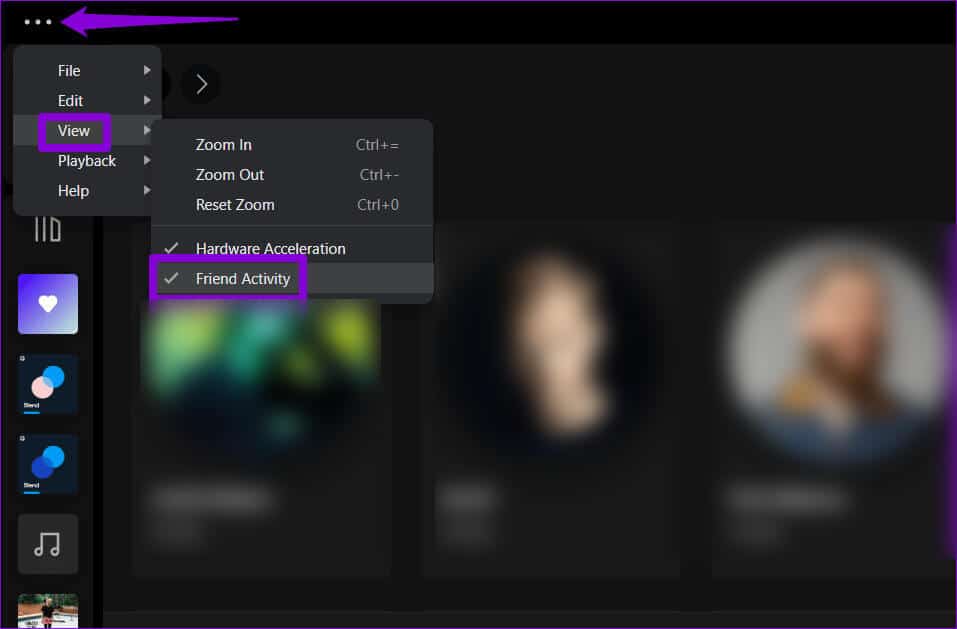
2. Assurez-vous de suivre votre ami
Cela peut sembler évident, mais si vous ne pouvez pas voir l'activité d'un ami en particulier, c'est une bonne idée de vous assurer que vous suivez cette personne sur Spotify. Voici comment vérifier.
Étape 1: Ouvrir une application Spotify. Cliquez sur votre photo de profil dans le coin supérieur droit et sélectionnez votre profil dans la liste résultante.
Étape 2: Sous votre nom, cliquez sur "Continuer" Pour afficher la liste des personnes que vous suivez.
Étape 3: Si vous ne voyez pas votre ami dans cette liste, appuyez sur l'icône d'activité de l'ami en haut, puis appuyez sur Icône Ajouter des amis.
Étape 4: Utilisez le champ de recherche pour localiser l'ami que vous souhaitez suivre et cliquez sur l'icône Ajouter ami.
3. Votre ami a peut-être désactivé l'activité d'écoute
Spotify vous permet de désactiver votre activité d'écoute, empêchant ainsi vos amis de voir les chansons que vous diffusez en streaming. Spotify peut ne pas afficher l'activité d'un ami s'il a désactivé l'activité d'écoute.
Dans ce cas, il se peut qu’il n’y ait aucun problème avec l’application. Vous ne pourrez pas voir l'activité de votre ami tant qu'il n'aura pas repris son activité d'écoute.
4. Fermez l'application et rouvrez-la
Parfois, les solutions les plus efficaces semblent très simples. Il est possible que l'activité des amis Spotify ne fonctionne pas ou ne se mette pas à jour en raison d'un problème mineur dans l'application. Par conséquent, la fermeture et la réouverture de l'application Spotify devraient résoudre le problème.
En Système d'exploitation Windows, appuyez sur le raccourci clavier Ctrl + Maj + Échap pour ouvrir "gestion des tâches". Dans l'onglet "Processus", Faites un clic droit sur Spotify et sélectionnez Option "Finis le travail."
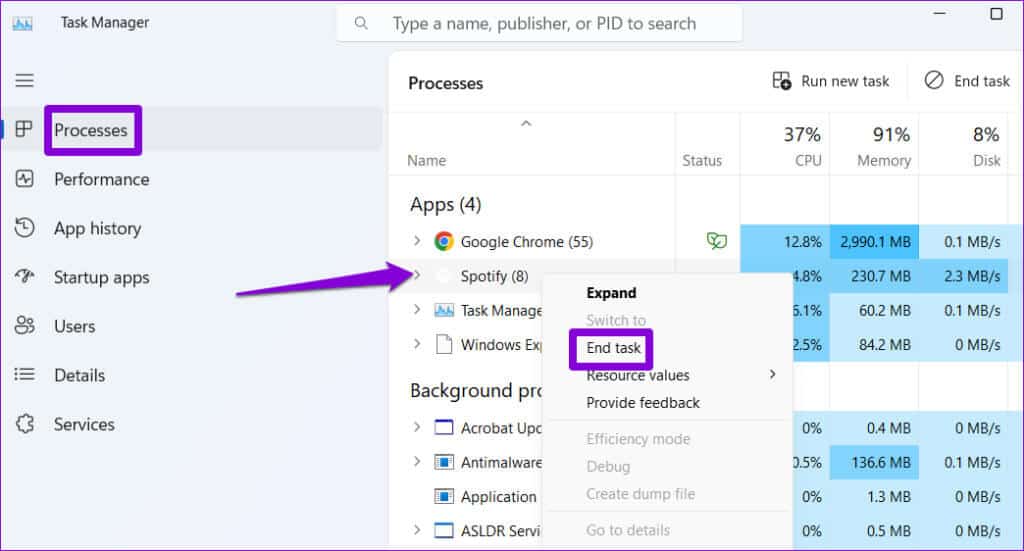
Rouvrez l'application Spotify et vérifiez si elle affiche l'activité de vos amis.
5. Déconnectez-vous puis reconnectez-vous
Parfois, l'application Spotify sur votre ordinateur peut ne pas parvenir à se synchroniser avec le serveur en raison de problèmes d'authentification avec votre compte. Cela peut entraîner l'arrêt de la mise à jour de l'activité des amis dans l'application Spotify. Se déconnecter de l'application Spotify et réenregistrer Entrée est un moyen efficace de résoudre ces problèmes.
Ouvrez l'application Spotify, appuyez sur l'icône de profil dans le coin supérieur droit, puis sélectionnez Déconnexion. Connectez ensuite Entrée à l'application Spotify et vérifiez si le problème persiste.
6. Mettez à jour l'application Spotify
Il est possible que Spotify n'affiche pas l'activité de vos amis parce que vous utilisez une version obsolète de l'application. C'est donc une bonne idée de mettre à jour l'application Spotify vers sa dernière version.
Ouvrez l'application Spotify sur votre ordinateur. Cliquez sur l'icône de menu dans le coin supérieur gauche et accédez à "aide", Puis sélectionnez "À propos de Spotify" Depuis le sous-menu. Si une mise à jour est disponible, vous devriez voir un lien « Cliquez ici pour télécharger ». Cliquez dessus pour télécharger et installer la dernière version de L'application.
7. Réinstallez l'application Spotify
Si la mise à jour de l'application Spotify ne résout pas le problème, vous pouvez essayer de la désinstaller et de la réinstaller. Cela supprimera toutes les données corrompues associées à l'application et restaurera la possibilité de voir l'activité des amis.
En Système d'exploitation Windows, appuyez sur le raccourci clavier Windows + S Pour ouvrir le menu de recherche. Tapez Spotify dans la zone de texte, cliquez avec le bouton droit sur le premier résultat et sélectionnez Désinstaller.
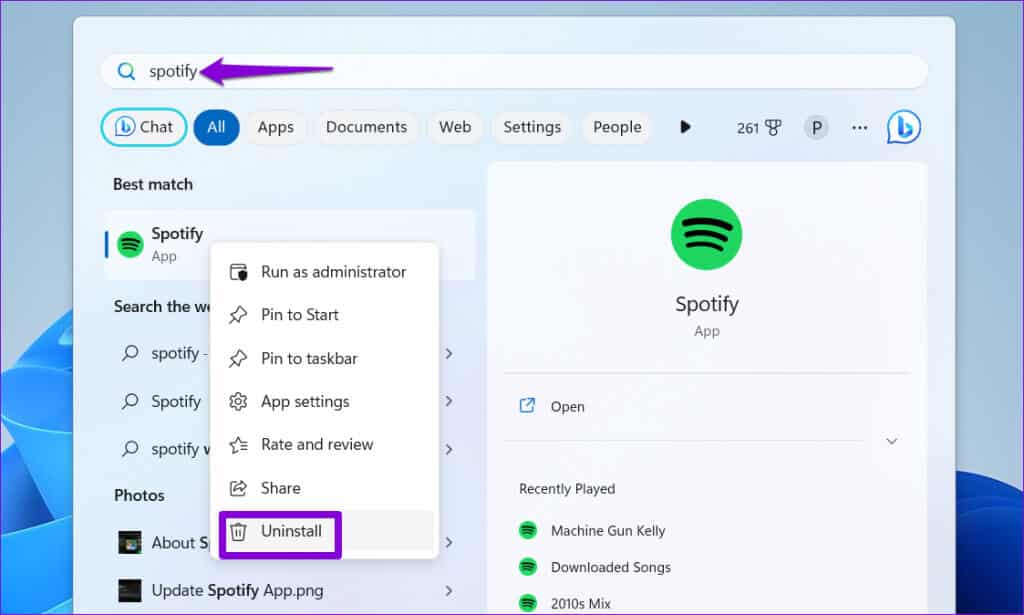
Une fois supprimé, téléchargez et installez l'application Spotify et vérifiez si le problème persiste.
Spotify pour Windows
Spotify pour Mac
Laissez-vous inspirer par les chansons de vos amis
Voir l'activité d'écoute de vos amis est un excellent moyen de découvrir de nouvelles musiques sur Spotify. Spotify peut vous décevoir lorsqu'il ne parvient pas à charger l'activité de vos amis sur votre PC Windows ou Mac. Heureusement, le problème est facile à résoudre en utilisant les conseils ci-dessus.